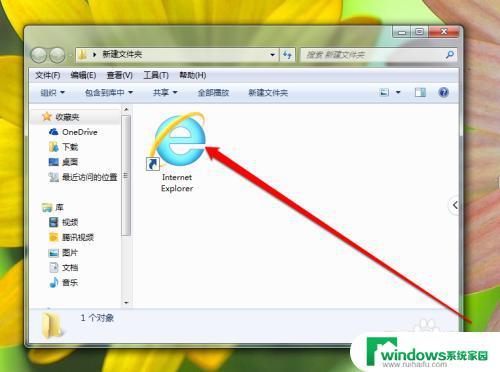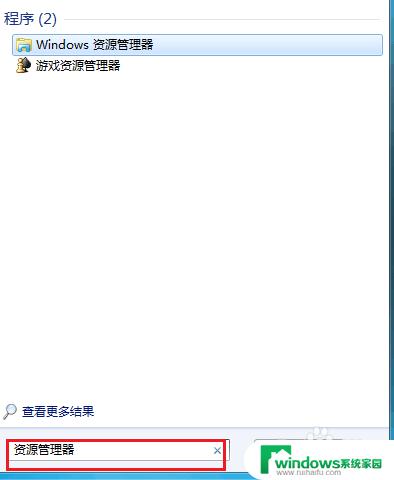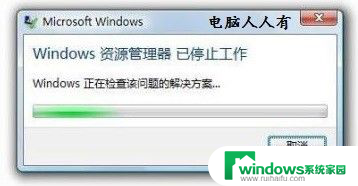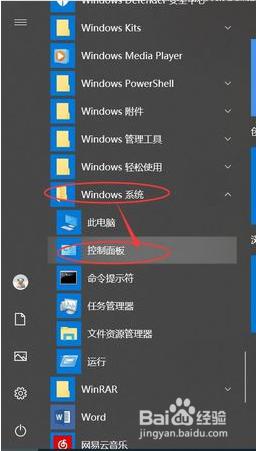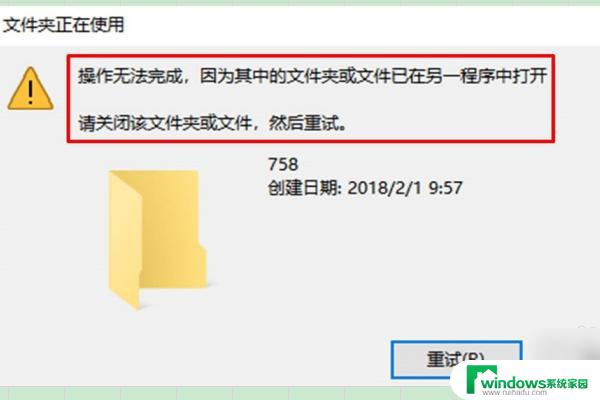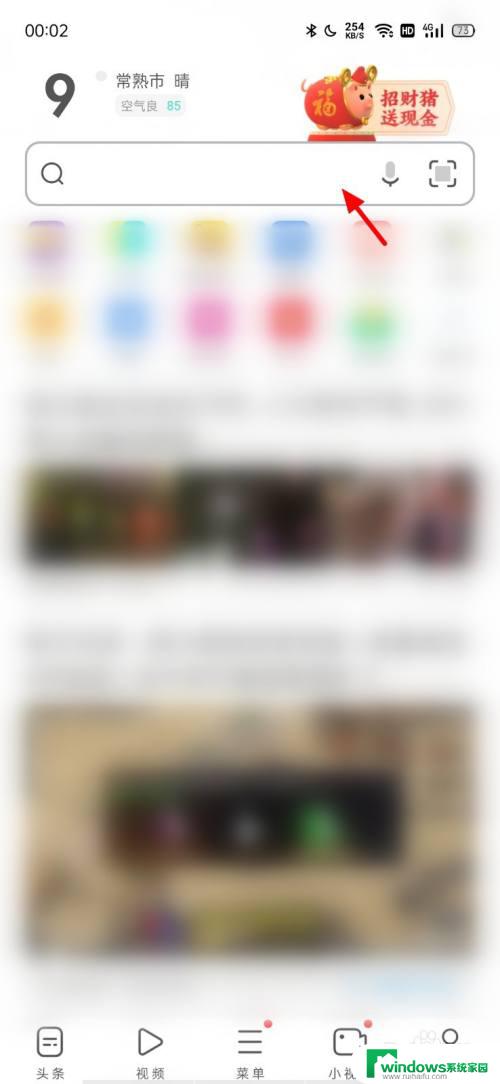资源管理器查看菜单 Windows资源管理器菜单栏显示不全怎么解决
更新时间:2024-04-05 13:40:26作者:xiaoliu
在使用Windows资源管理器时,有时候会遇到菜单栏显示不全的问题,这种情况可能会影响到用户操作的流畅性和效率。要解决这个问题,可以尝试调整资源管理器的显示设置或者重新启动资源管理器进程来恢复菜单栏的完整显示。通过简单的操作,就能解决这个小问题,让资源管理器恢复正常使用。
具体方法:
1.首先我们打开电脑,在电脑上中找到“此电脑”图标并双击进入。就可以准备下一步的操作了。
2.之后在此电脑的页面中,我们可以在上方找到“查看”这两个字样。我们点击进入,进行下一步的操作。

3.点击“查看”之后,会出现一个下拉框,我们在里面找到“选项”,接着进行最后一步的操作。

4.最后找到文件夹选项里面的“查看”,在高级设置里选择“显示菜单栏”。将其前面点的框勾选,之后点击确定。
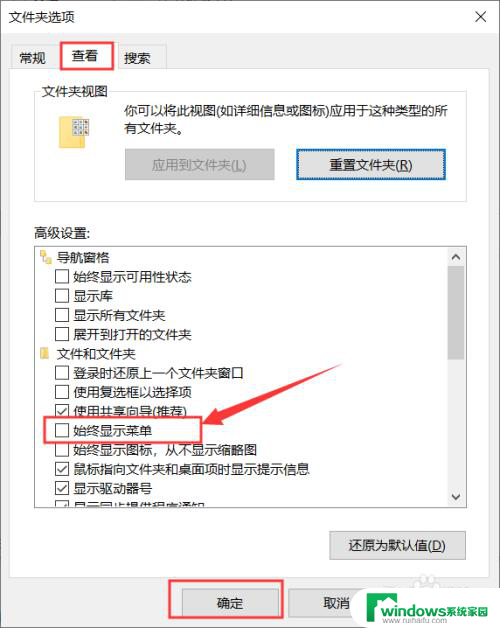
以上就是资源管理器查看菜单的所有内容,如果你碰到了相同的情况,请参照小编的方法来处理,希望这对大家有所帮助。